ps棚拍儿童人像时尚后期教程
发布时间:暂无
1.打开素材,【Ctrl+Shift+X】液化,进行液化调整。选择【修补工具】,【Shift+F5】填充内容识别,进行修复。
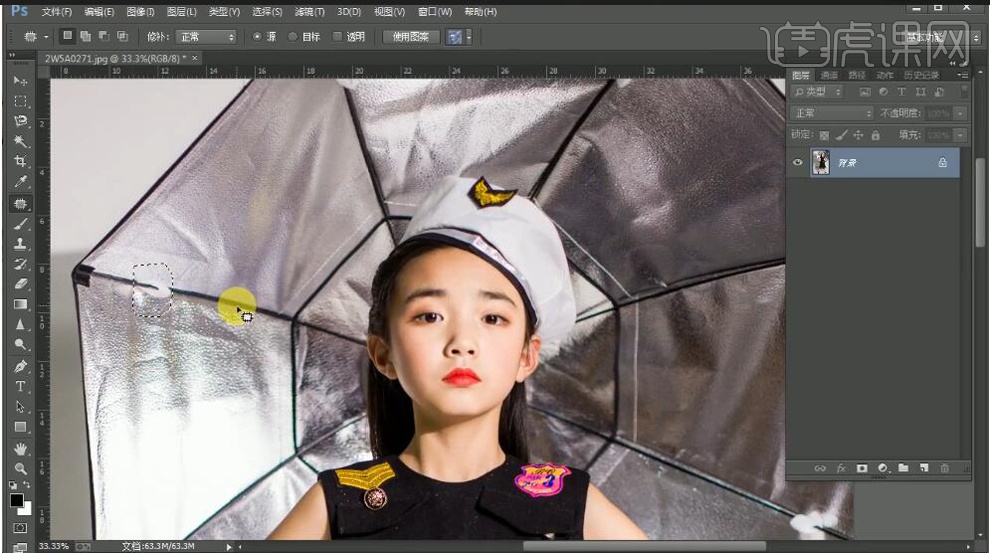
2.新建【渐变映射】黑色到白色渐变,【图层模式】柔光。图层【不透明度】15%。新建【可选颜色】红色【青色】-34%,【黄色】+3%,【黑色】-15%。黄色【黄色】-14%,【黑色】-51%。洋红【洋红】+100%,【黑色】+67%。
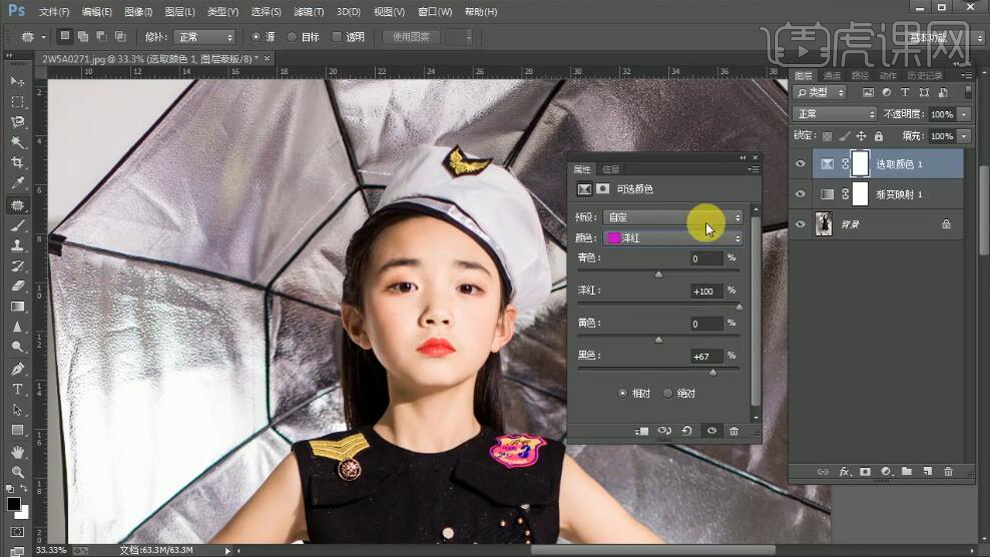
3.【Ctrl+Shift+E】合并可见图层。新建【图层】,选择【套索工具】,进行选区。【Alt+Delete】填充前景色黑色,图层【不透明度】40%。【Ctrl+Shift+E】合并可见图层。
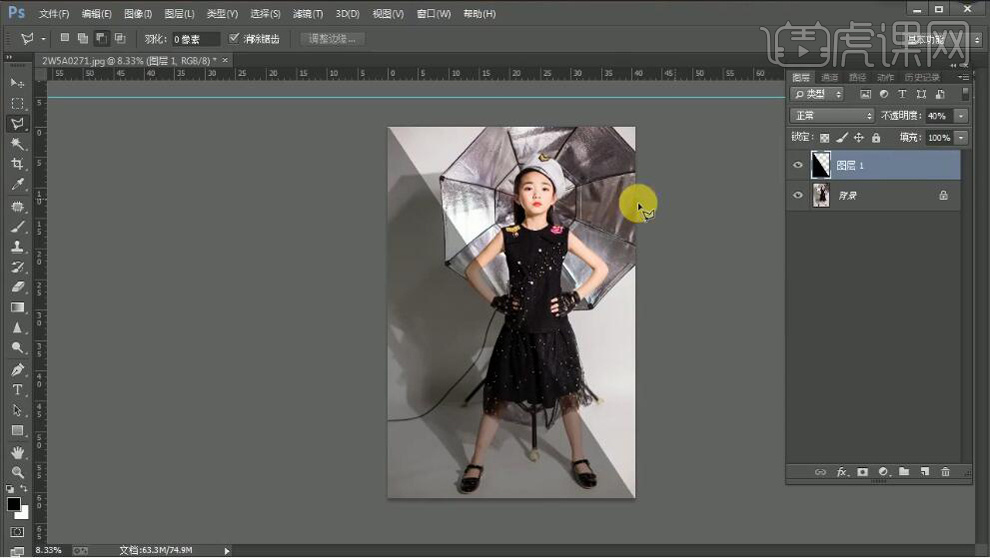
4.选择【V】移动工具,拖入文字素材。拖入【素材】,【Ctrl+Alt+G】创建剪切蒙版,调整位置。【Ctrl+Shift+E】合并可见图层。

5.新建【图层】,选择【编辑】填充50%灰色,点击确定。【图层模式】柔光。新建【渐变映射】黑色到白色渐变。新建【曲线】,进行压暗调整。
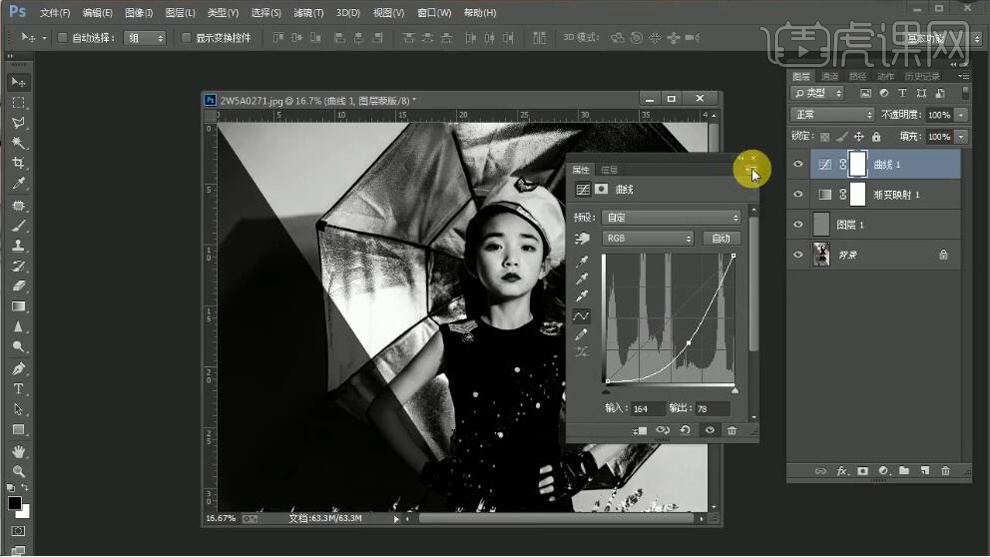
6. 选择【减淡工具】,柔边圆,曝光度9%,中间调,进行涂抹。图层【不透明度】71%。
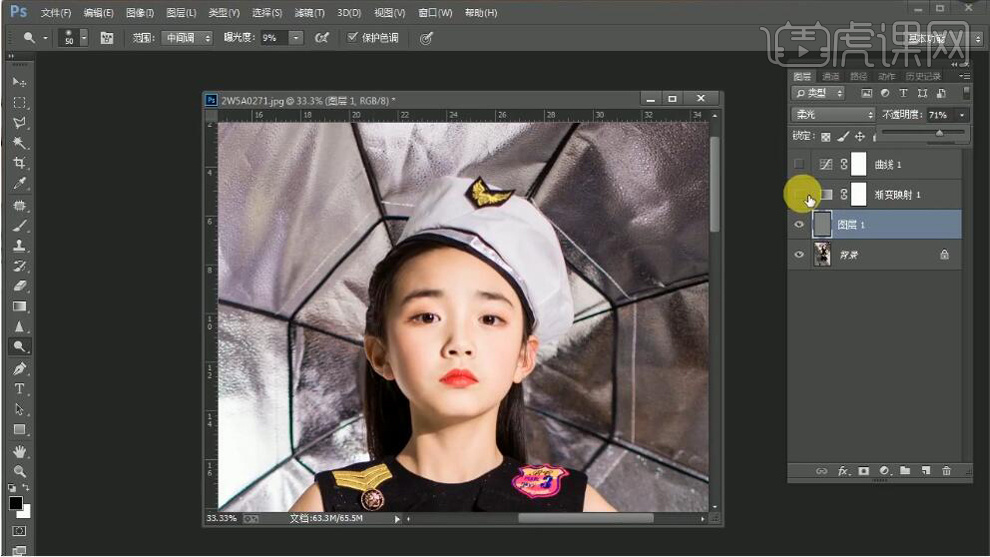
7.【Delete】删除曲线和渐变映射。【Ctrl+Shift+E】合并可见图层。选择【滤镜】Imagenomic【Portraiture】,点击确定。【Ctrl+J】复制图层,选择【滤镜】其他【高反差保留】8像素,点击确定。【图层模式】柔光。
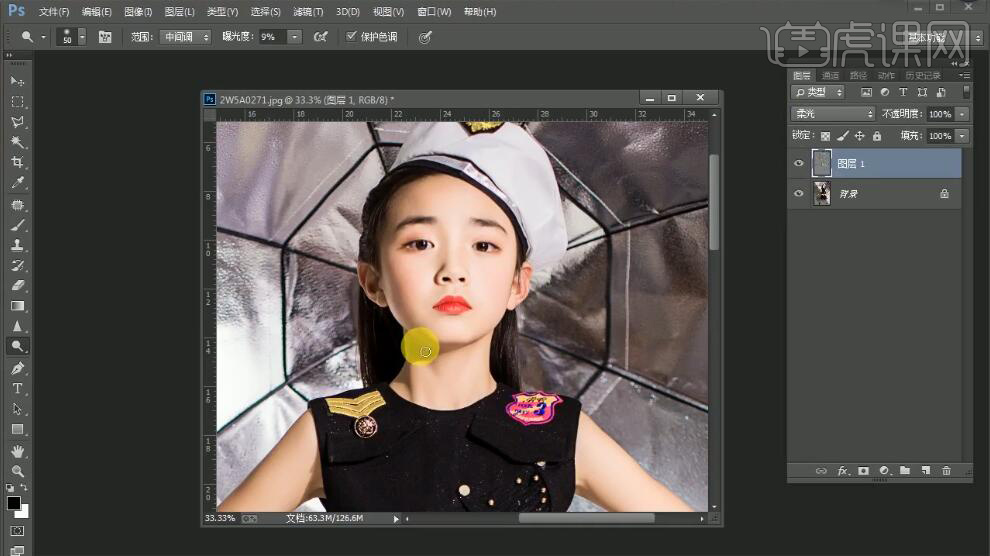
8. 选择【裁剪工具】,进行裁剪,添加白边。
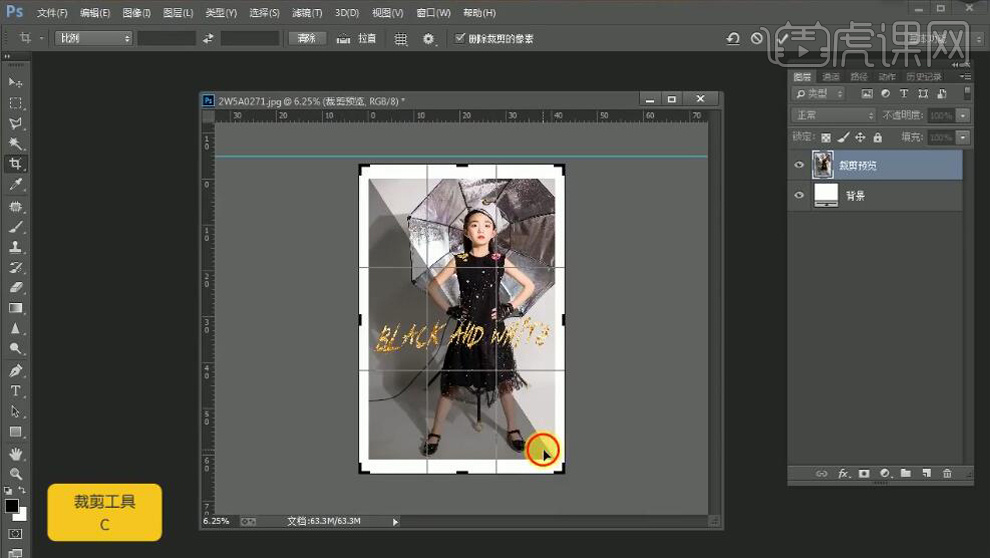
9. 最终效果如图所示。








